Discord е популярно приложение предимно за геймъри за комуникация чрез текстов и гласов чат.Има версии за PC, Mac, iOS и Android, така че трябва да можете да го инсталирате и използвате без никакви проблеми.
Въпреки това, понякога Discord ще срещне грешка в чакаща крайна точка и ще остане там, което ви пречи да се присъедините към сървъра.
Какво представлява грешката „Изчакване на крайна точка“?
Тази грешка може да бъде причинена от вашата бавна интернет връзка, сървърите на Discord не работят или друга причина, свързана с мрежата.Разработчиците на Discord са наясно с този проблем и работят активно за отстраняването му, но за съжаление това все още е често срещан бъг.
4 Решения на грешката „Очакваща крайна точка“.
Ако срещнете тази грешка, първо имайте малко търпение.През повечето време грешката се коригира от само себе си.Ако все още продължава, опитайте следното.
Променете гласовия регион на Discord сървъра, към който се опитвате да се свържете
Discord сървърите са свързани към географска област.Това е така, защото колкото по-близо сте до сървъра, толкова по-малко е забавянето за гласови повиквания.Ако имате прекъсвания на сървъра във вашия регион, може да успеете да разрешите проблема си, като опитате друг регион.
Само администраторът на сървъра може да промени гласовия регион.Ако не сте администратор, моля, свържете се с администратора на сървъра и го помолете да направи тази промяна.
За да промените гласовия регион на сървъра, изпълнете следните стъпки:
- Отворете Discord.
- Кликнете върху сървъра, с който имате проблеми, и изберетеНастройки на сървъра.
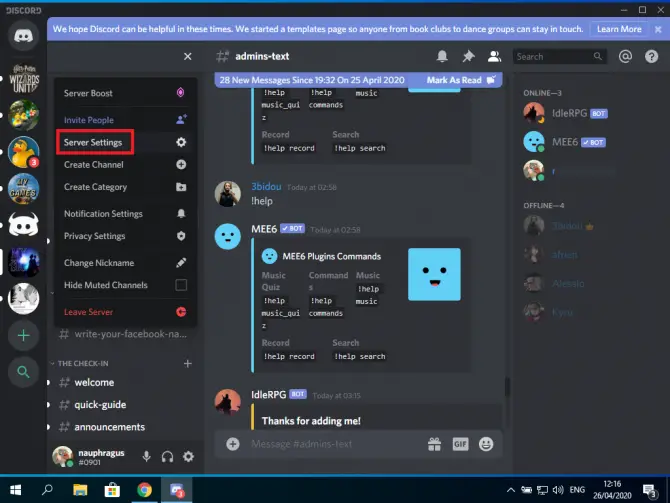
- 在Прегледнадолу, намеретесървърна зона, След това щракнетепромяна.
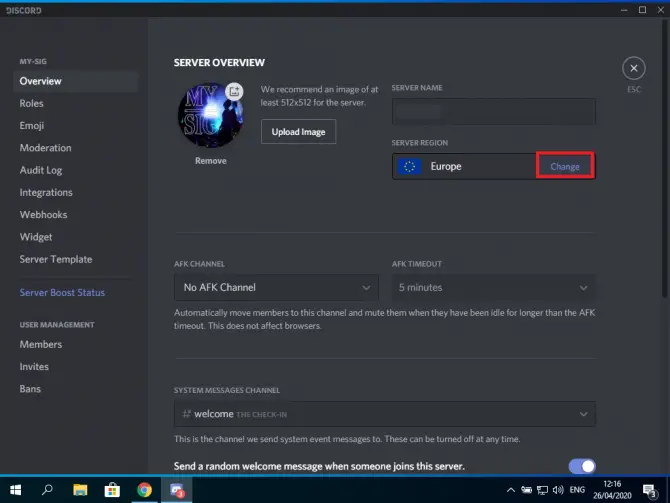
-
- Променете региона на сървъра на най-близкия до вас регион.
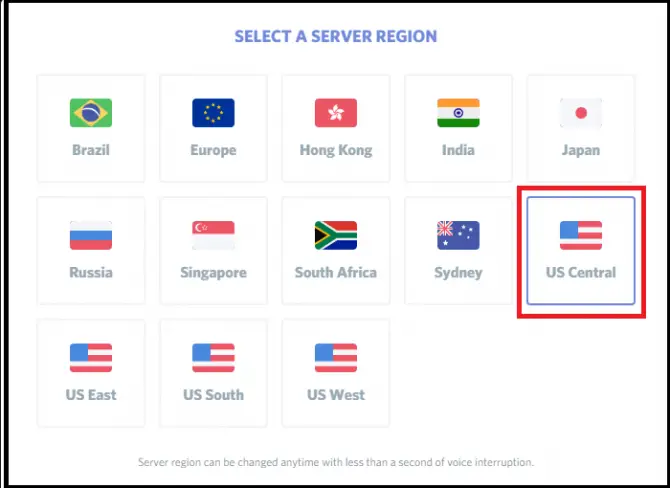
Проверете вашата интернет връзка
Опитайте да влезете в уебсайта от браузър.Ако това работи, тогава интернет е наред.Ако имате проблеми с интернет връзката, опитайте да рестартирате рутера, като изключите и включите отново захранващия кабел.
Преинсталирайте приложението Discord
В някои случаи преинсталирането на приложението Discord може да помогне за разрешаването на проблема с „изчакване на крайна точка“.
- В лентата за търсене напишете "Задача, след което щракнетеДиспечер на задачитеНадолуОтвори.
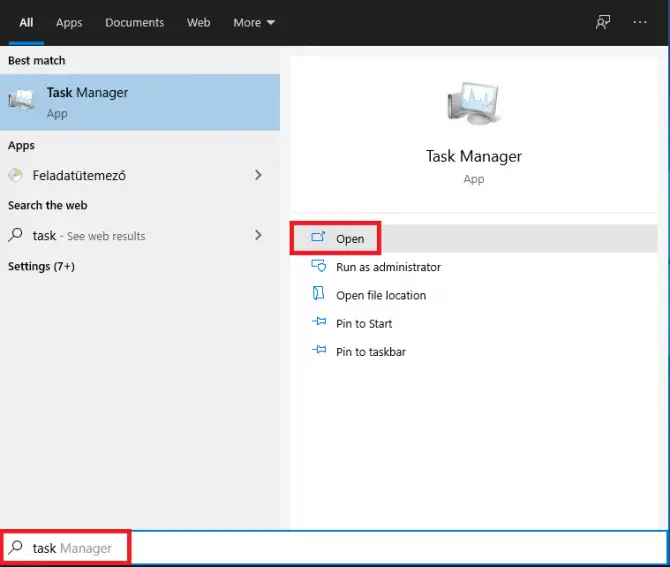
-
- В списъка с процеси потърсете всички процеси, свързани с Discord.Ако намерите нещо, изберете го и щракнетеПоследна задача.
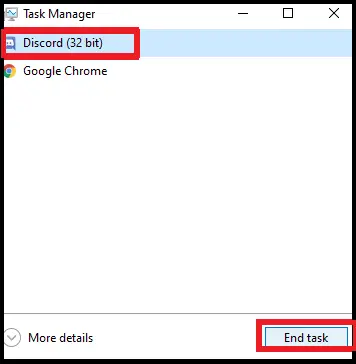
- Кликнете върху开始бутон, след което изберетенастройвам>приложение.
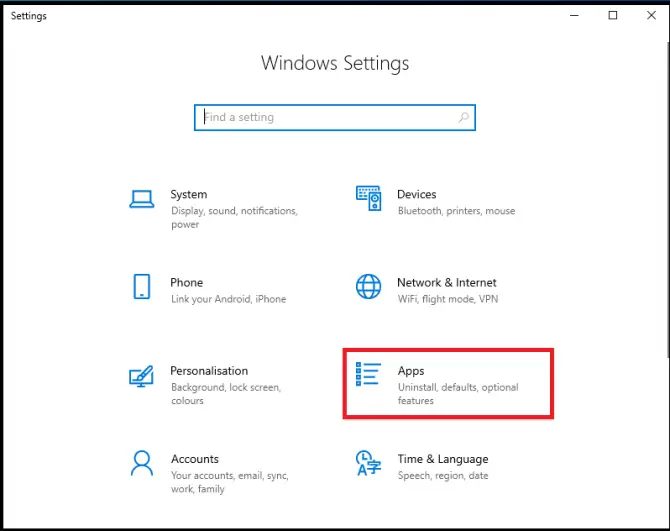
-
- намерени в списъкараздор, изберете го и щракнетеДеинсталиране.
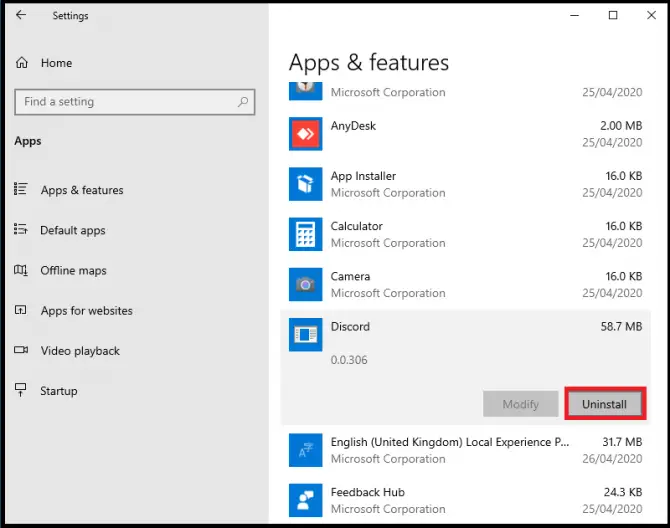
Ще се появи прозорец, където трябва да използвате "Деинсталиране" за потвърждение.Това ще деинсталира приложението Discord, но все още ще има някои остатъчни данни.В следващите стъпки ще ги премахнем.
- НатиснетеНачалоБутон, след което натиснетеR, След това щракнетебяганепод приложениетоотворено.
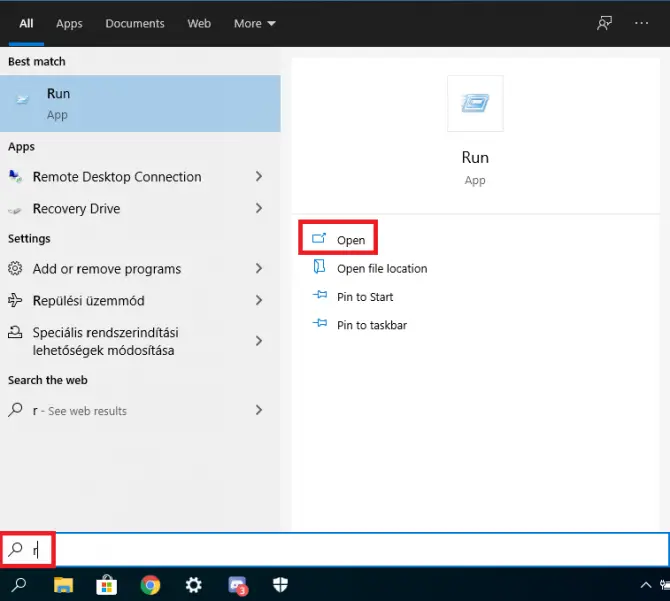
- Тип " % AppData% ” и натиснетеВъведете.
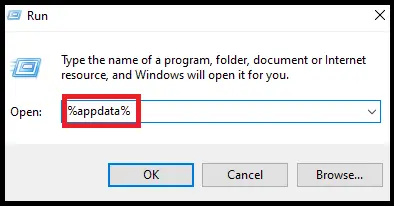
-
- в изскачащия прозорецизберетеПапка Discord, изберете я, щракнете с десния бутон и изберетеИзтрий.
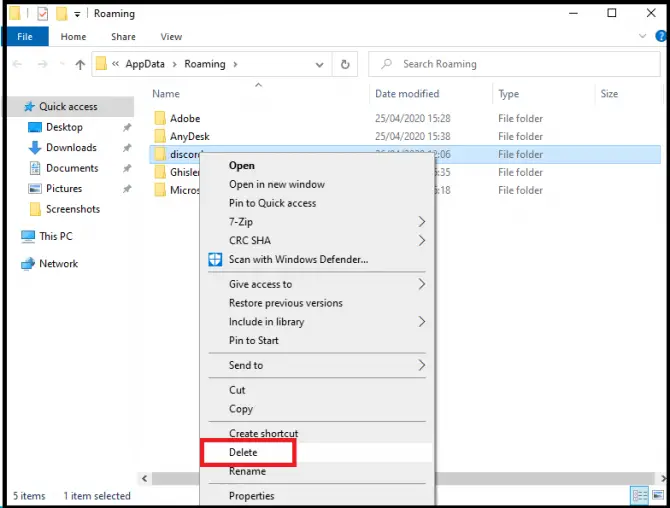
- в "бягай"прозорец, тип " % Localappdata% ” и натиснете Enter.
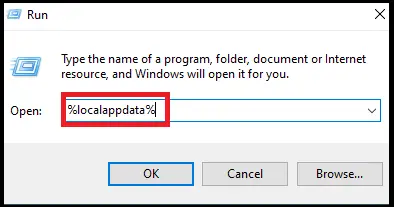
-
- в изскачащия прозорецизберетеПапка Discord, щракнете с десния бутон върху нея и изберетеИзтрий.
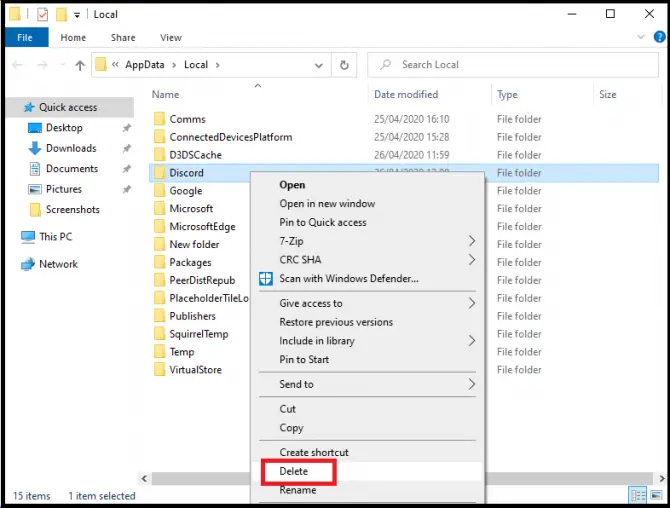
- Рестартирайте компютъра си.
- Отидете на Discordсайт за изтеглянеи изтеглете инсталационния пакет.
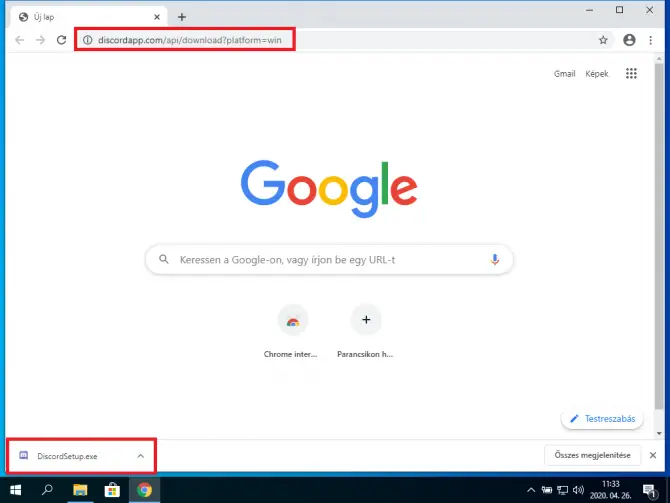
-
- Щракнете с десния бутон върху изтегления файл в системната област и изберетеПокажи в папка.
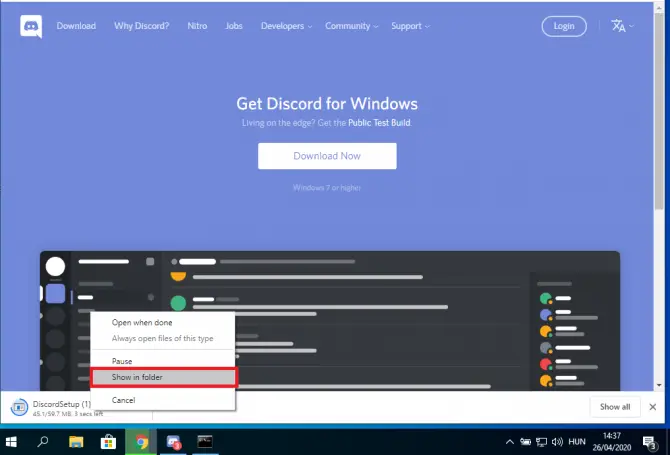
- появи сеНастройка на Discordфайл и щракнете двукратно върху него, за да стартирате инсталацията.
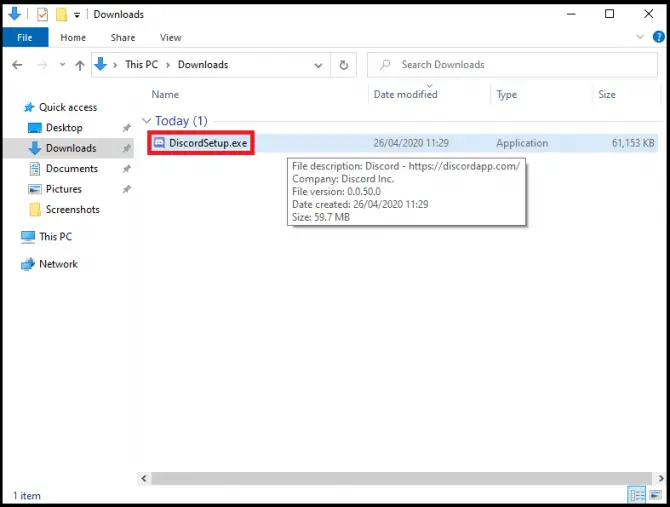
използвайте VPN
Понякога вашите IP настройки могат да причинят проблеми с Discord.Можете да опитате да инсталирате безплатна или платена виртуална частна мрежа (VPN) и да проверите дали грешката „изчакване на крайна точка“ е коригирана.
заключение
Очакването на крайна точка е често срещана, но лесна за коригиране грешка в Discord.Може да има различни причини зад това, но се надяваме, че едно от горните решения ще работи за вас.Кажете ни какво работи в коментарите.


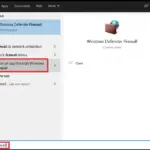



![Как да коригирате проблема с имейла на Comcast на iPhone [Поправено] Как да коригирате проблема с имейла на Comcast на iPhone [Поправено]](https://infoacetech.net/wp-content/uploads/2021/06/5687-photo-1605918321371-584f5deab0a2-150x150.jpg)



![Как да видите версията на Windows [много просто]](https://infoacetech.net/wp-content/uploads/2023/06/Windows%E7%89%88%E6%9C%AC%E6%80%8E%E9%BA%BC%E7%9C%8B-180x100.jpg)


